Visio怎么新建画布并设置大小?
摘要:在我们编辑Visio图片时,有时候会遇到画图区域和画布的大小需要调整,这样图片才能看起来更美观,今天小编就告诉大家怎么调整Visio画布的大...
在我们编辑Visio图片时,有时候会遇到画图区域和画布的大小需要调整,这样图片才能看起来更美观,今天小编就告诉大家怎么调整Visio画布的大小。
1、打开Visio2016, 并新建一个空白文档。
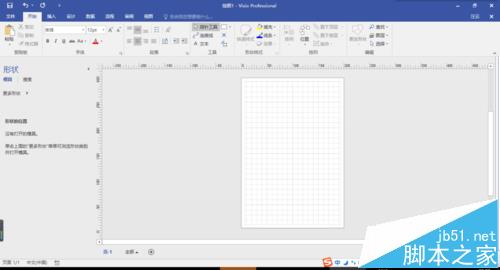
2、按住“Ctrl”键,将光标移到画布的边缘或者四角处,就可以看到光标变成了两边都有箭头的黑色光标了,然后移动鼠标,就可以改变画布的大小了。
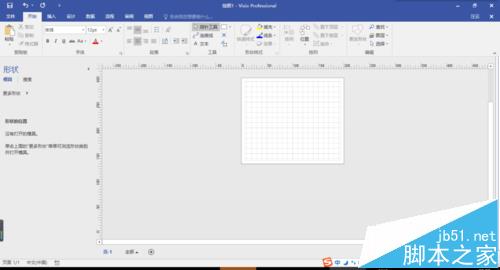
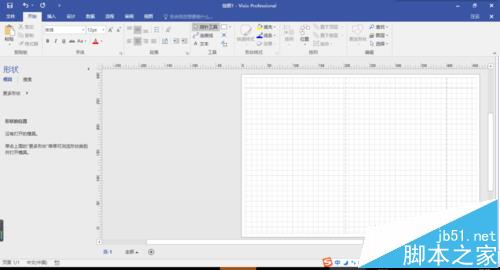
【Visio怎么新建画布并设置大小?】相关文章:
★ ps怎么新建画布?PhotoShop基础教程之新建画布方法介绍
★ Acme cad converter怎么下载安装并使用?
上一篇:
Xmind思维导图与怎么画外框?
下一篇:
光影魔术手制作一张超个性的图片
